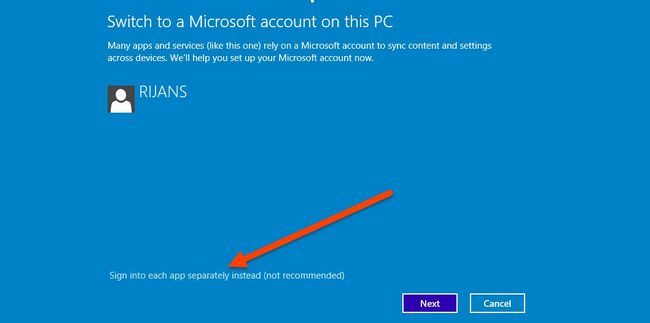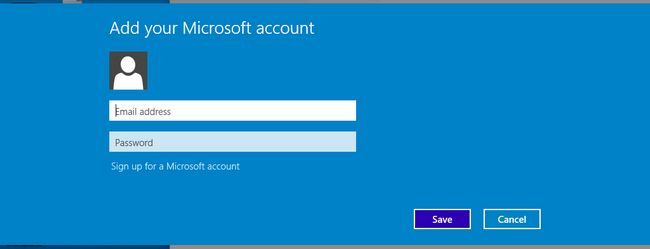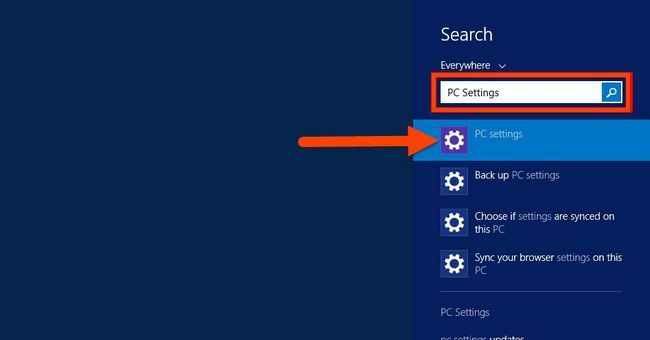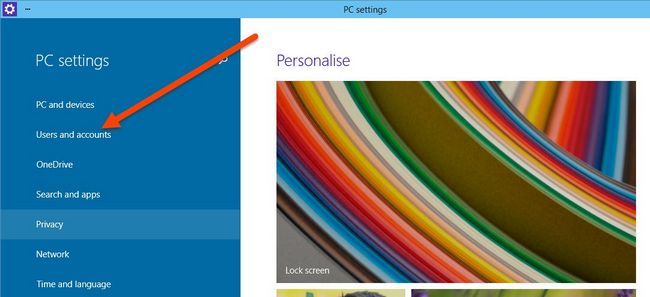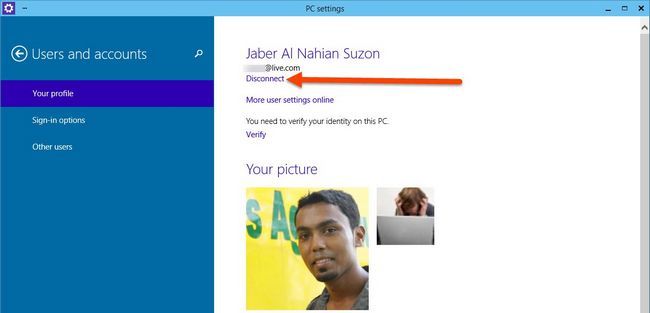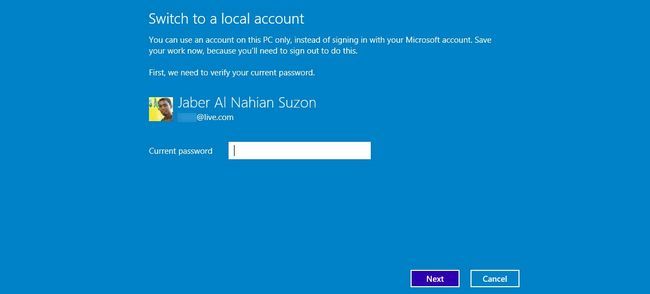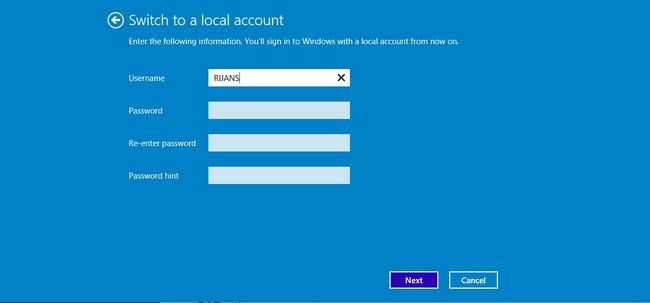Avec le lancement de Windows 8, Microsoft a introduit de Windows Store, un magasin presentant et en laissant les utilisateurs installent des applications tactiles modernes amicales sur leur PC. Dans les premiers jours, Microsoft a utilise les appeler Metro Apps. Comme d'autres app-magasins comme iTunes et Google Play, Windows magasin necessite que vous vous connectez en compte Microsoft a l'acces et installez des applications de magasins. Pour vous l'information, les comptes Microsoft a des extensions comme @ outlook.com, @ hotmail.com ou @ live.com au cas ou vous ne connaissez pas.
L'affaire est, a signer a Windows magasin ou applications de Microsoft (comme les cartes, les gens, mail, calendrier, etc.), vous devez passer a compte Microsoft laissant votre Windows locales representent derriere. Passage au compte Microsoft, il est facile a la fois pour Windows et vous permet d'installer de facon transparente des applications de magasin, synchronisation des donnees et en utilisant le meme compte sur plusieurs appareils de maniere coherente. Mais le probleme est, une fois que vous avez change de compte Microsoft, vous serez invite a utiliser le mot de passe de votre compte Microsoft pour se connecter a la machine Windows chaque fois que vous vous commencez PC. Et oui beaucoup d'entre nous ne sont pas vraiment comme ce scenario.
Vous pouvez vous connecter a applications sans changer de compte local
Si vous ne passez pas en compte Microsoft a partir de votre compte local, vous ne devez pas vous connecter a un compte en ligne (une fois mis en place, il fonctionne en mode hors connexion trop) d'utiliser Windows lorsque le demarrage du systeme. Heureusement, Microsoft n'a pas arracher votre choix. Vous pouvez vous connecter a la boutique, installer des applications, utiliser la plupart des services de Microsoft sans avoir a passer du compte local, mais la signature de ces applications individuellement.
Comment connecter a Windows Store et les applications sans passer a compte Microsoft
- Dans la fenetre de connexion de tout Windows 8 ou 10 app moderne, tels que Store ou application Mail, ou on vous demande de passer a un compte Microsoft, regardez au bas. La, vous trouverez une option Connectez-vous a chaque application separement. Cliquez sur ce lien.
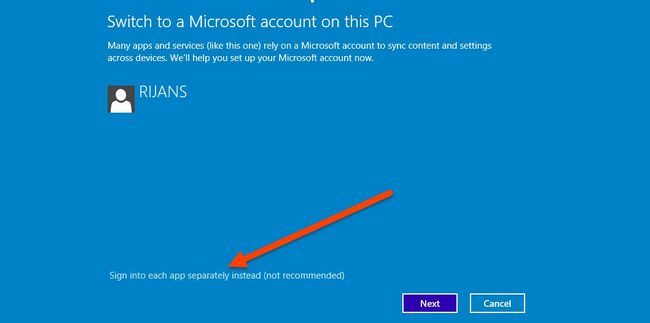
- Cela vous amenera a signe individu dans l'ecran ou vous pouvez vous connecter specifiquement pour l'application que vous souhaitez utiliser.
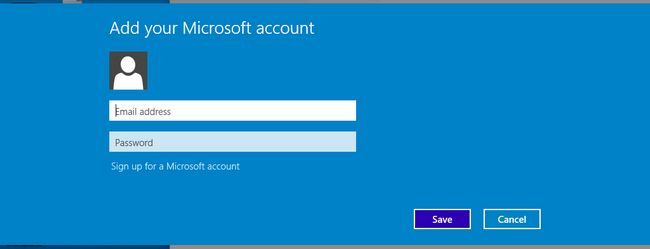
- Une fois que vous remplissez les informations d'identification, cliquez sur Sauvegarder. C'est tout. De cette facon, vous pouvez vous connecter individuellement dans une application de Windows Store.
Note: Quant a l'application onedrive (anciennement connu sous le nom SkyDrive), vous devez passer a compte Microsoft car elle necessite la synchronisation de vos parametres.
Si vous avez deja opte pour compte Microsoft, vous pouvez revenir au compte local sans perdre quoi que ce soit. BTW, si vous utilisez onedrive de garder plusieurs systemes Windows en synchronisation, le passage a compte local mettra fin a votre synchronisation.
Deja opte pour compte Microsoft? Comment Revenez au compte local
- Cliquez sur le menu Demarrer et la recherche de parametres du PC. Cliquer sur Parametres PC.
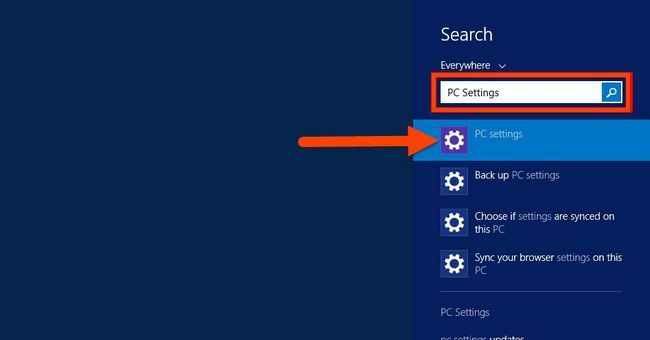
- Dans la page Parametres PC, cliquez sur Les utilisateurs et les comptes.
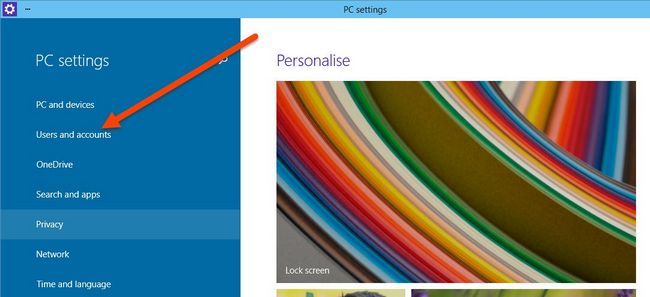
- Sous l'onglet de profil, cliquez sur Deconnecter pres du nom de compte et votre adresse email.
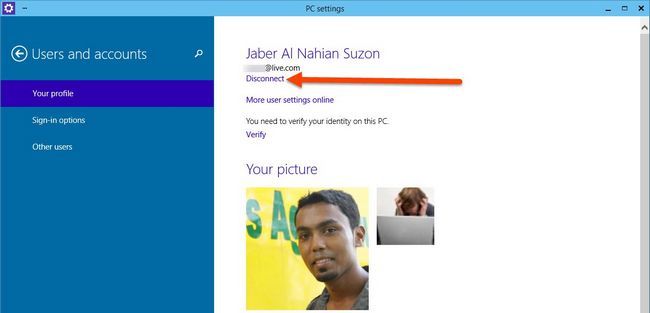
- Vous serez invite a entrer de nouveau votre mot de passe. Entrez le mot de passe et cliquez sur Suivant.
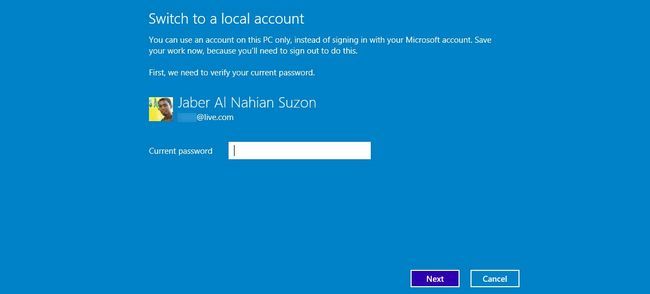
- Ensuite, il peut demander la configuration de compte local. Entrez-le puis cliquez sur Suivant.
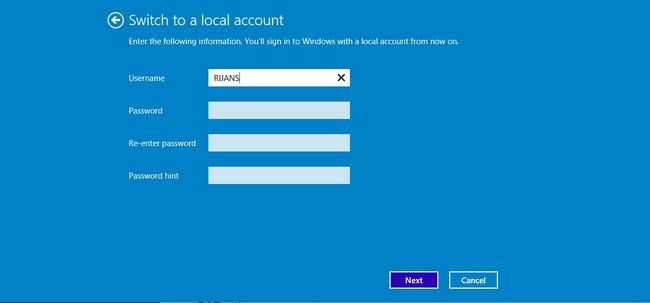
- Votre PC va vous deconnecter du compte Microsoft et demander ensuite de vous connecter au compte local. C'est tout.
Fermeture mots
Il est pas si agreable de vous connecter a Microsoft compte chaque fois que vous ouvrez une session sur PC. Si nous pouvons utiliser les applications du magasin sans passer a compte Microsoft, pourquoi nous devrions le faire, sauf si nous avons vraiment besoin. Cependant, je ne le recommande pas pour vous connecter a des applications individuellement - car il empeche les applications Windows fonctionner de facon optimale.
A propos Auteur
 Creation d'un compte Google sur un appareil Android
Creation d'un compte Google sur un appareil Android
Appareils Android sont incompletes sans compte Google. Google propose de nombreux services et ceci est la raison pour laquelle la societe a achete Android en 2005, craignant que ce systeme d'exploitation sera entrer dans les mains de ses rivaux…
 Samsung Galaxy S6 d'obtenir le soutien de Microsoft, quelles applications seront libres?
Samsung Galaxy S6 d'obtenir le soutien de Microsoft, quelles applications seront libres?
Samsung et Microsoft mettent leurs differends juridiques derriere eux, et commencent une nouvelle cooperation.Pour commencer, comme un geste de bonne volonte, le Galaxy S6 Samsung mettra en vedette plusieurs des principales applications…
 Android app soutien aux fenetres 10 mise a jour par Microsoft
Android app soutien aux fenetres 10 mise a jour par Microsoft
La rumeur veut que Microsoft va bientot passer le mot que tous les Windows 10 gadgets (PC, tablettes et des smartphones de cours) seront executer des applications Android. Cette declaration sera confirmee lors de la conference des developpeurs…
 Windows 10 janvier apercu disponible au telechargement - quelles sont les exigences?
Windows 10 janvier apercu disponible au telechargement - quelles sont les exigences?
Apres Microsoft a annonce Windows 10 OS, le nouveau systeme d'exploitation est maintenant disponible pour la previsualisation.La version est toujours pas un produit fini. Au lieu de cela, a partir de maintenant jusqu'a la sortie officielle, il…
 Windows 10 l Telecharger - principales fonctionnalites et nouvelle conception
Windows 10 l Telecharger - principales fonctionnalites et nouvelle conception
Quelques jours apres l'evenement Microsoft, je suis sur que beaucoup d'entre vous voulez faire l'experience les nouveaux OS de Redmond, Fenetre 10.Allant plus loin sur une recette a commence il ya quelques annees, les gens de Microsoft…
 Windows 10 vs Windows 7 - ce qui a change?
Windows 10 vs Windows 7 - ce qui a change?
Recemment, Microsoft a donne quelques details sur le prochain systeme d'exploitation Windows 10, et sans aucun doute, les utilisateurs de Windows 7 sera tres curieux de savoir plus sur ce systeme d'exploitation, car ils obtiendront les…
 Fenetre 10 telechargement gratuit et des lignes directrices pour installer
Fenetre 10 telechargement gratuit et des lignes directrices pour installer
Microsoft a lance son systeme d'exploitation fenetre 10 le 30 Septembre, 2014. Depuis des critiques mitigees, elle a recu de la communaute d'affaires ainsi que les utilisateurs prives.Ce systeme d'exploitation a ete introduit lors de la…
 Comment faire fonctionner Windows 10 sur mac avec VirtualBox pour Mac OS X
Comment faire fonctionner Windows 10 sur mac avec VirtualBox pour Mac OS X
Bien que Windows et Apple sont deux rivaux bien connus quand il vient a OS, mais il ya des facons de combiner ces deux et mettre fin a la rivalite, au moins a votre fin. Comme les titres suggere, vous pouvez maintenant executer Microsoft…
 Exigences du systeme et la facon d'installer - 10 de Windows
Exigences du systeme et la facon d'installer - 10 de Windows
Windows 10 est le dernier systeme d'exploitation de Microsoft, celui qui est cense unir tous les produits Microsoft.Peu importe si vous avez un smartphone, PC de bureau, une tablette ou un ordinateur portable, des applications et des programmes…
 Mise en place gmail pour Microsoft Outlook
Mise en place gmail pour Microsoft Outlook
Saviez-vous que vous pouvez configurer Gmail sur Outlook? Cela en soi semble plutot confus que ces fournisseurs de messagerie electronique sont deux societes completement differentes avec Google et Microsoft de ne pas etre exactement le…
 Windows 10 permet aux developpeurs d'utiliser des applications Android et iOS - verifier les details
Windows 10 permet aux developpeurs d'utiliser des applications Android et iOS - verifier les details
Windows 10 a ete annonce il ya quelques mois et selon Microsoft, cette plate-forme est destinee a relier le passe, le present et l'avenir.Ce qui se passe vraiment!Avec la derniere version de Windows 10, il est maintenant possible pour les…
 Comment creer un compte Gmail gratuit? - Grand service de messagerie de Google
Comment creer un compte Gmail gratuit? - Grand service de messagerie de Google
Le courrier electronique est l'un des services les plus indispensables et utilise en ligne.Email service est vraiment important pour nous, car nous avons besoin de notre compte de messagerie pour de nombreuses raisons. Il ya des comptes de…
 Back-up e-mails de Gmail - comment guider, trucs et astuces
Back-up e-mails de Gmail - comment guider, trucs et astuces
Si vous avez des e-mails importants que vous souhaitez enregistrer, vous lisez le bon article. Meme si Gmail est un grand nom, meme les puissants peuvent tomber. Gmail n'a pas ete etranger a des affrontements et des accidents et si elle est…
 Microsoft fosses integration de Facebook dans Windows 10 applications mobiles
Microsoft fosses integration de Facebook dans Windows 10 applications mobiles
Windows 10 Mobile sera libere dans un delai de quelques mois et il semble Microsoft est vraiment se prepare a cette sortie officielle.Bien que vous trouverez les systemes d'exploitation mobiles Android et iOS verrouille a couteaux tires, en…
 Windows 10 mobiles date de sortie officiellement presente
Windows 10 mobiles date de sortie officiellement presente
La version 10 de Windows pour smartphone, officiellement connu sous le nom de Windows 10 Mobile est disponible pour les tests de la version Preview depuis ce printemps. Mais l'experience n'a pas exactement agreable pour certains utilisateurs qui…
 Microsoft prepare a lancer Windows 10 que les utilisateurs se precipitent a battre date limite de compatibilite
Microsoft prepare a lancer Windows 10 que les utilisateurs se precipitent a battre date limite de compatibilite
Microsoft va devoiler sa derniere mise a jour du systeme d'exploitation (OS) le 29 Juillet, nous pouvons reveler autorite.Microsoft est l'OS le plus populaire, mais sa version actuelle de 8,1 n'a pas pris de l'elan avec les clients tout…